Cov txheej txheem:
- Kauj Ruam 1: Cov ntaub ntawv
- Kauj Ruam 2: Daim duab Esquemático (TINKERCAD)
- Kauj Ruam 3: Ua kom tiav
- Kauj Ruam 4: Código (ARDUINO IDE)
- Kauj Ruam 5: Diagrama De Flujo Del Código
- Kauj Ruam 6: Resultado Final

Video: Rocola Nrog ARDUINO: 6 Kauj Ruam
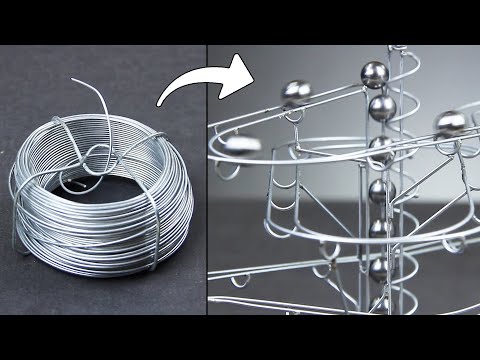
2024 Tus sau: John Day | [email protected]. Kawg hloov kho: 2024-01-30 09:24
Tinkercad Cov Haujlwm »
En este instructable encontrarás como crear tu propia * ROCKOLA * con Arduino y un Buzzer activo. Primero se van a necesitar todos los materiales que se encuentran en la sección de "Listado de Materiales" para crear la rocola. Con los materiales listos, se puede comenzar a conectar todos los componentes.
Para que la rocola cambie de canciones con botones, se necesitan leer los estados de los botones al momento de ser presionados. Por eso mismo existen dos interrupciones dentro del código para que pueda aumentar y reducir el contador que manejan esos botones. Dependiendo del número del contador sonará la canción deseada. Las canciones van a ser funciones en las que se se encontrará el colour de los LED (en este caso RGB), lo que aparece en la pantalla LCD, la función de pausa y las notas de la canción deseada con los tiempos de cada nota.
La función de Pausa es para detener la canción en un momento deseado. Esta funciona a través de otro contador que mientras lea estado alto, pausa la canción y en estado bajo no hace nada.
Los ntawm qhov kawg, cada canción tiene un conjunto de notas y tiempos para cada nota. Aquí encontrarás un pdf con las notas ordenadas como un piano, empezando de las más graves a las más agudas. Cada valor sawv cev rau la frecuencia de cada nota y cada nota necesita el tiempo que va sonar. En esta ocasión utilizamos las canciones de: Super Mario Bros - Koji Kondo, Ocarina - Dimitri Vegas & Zoo li Mike y Peb Rise - San Holo.
Kauj Ruam 1: Cov ntaub ntawv
Kauj Ruam 2: Daim duab Esquemático (TINKERCAD)
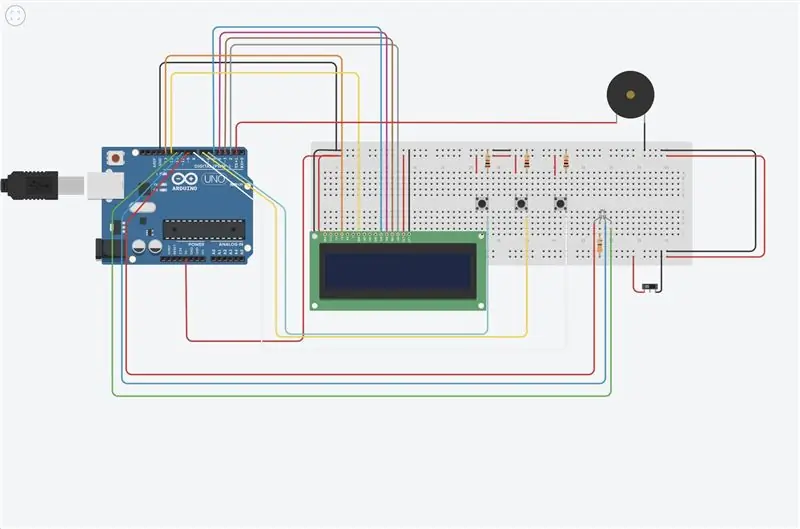
Aquí se puede apreciar cómo está la conexión a cada componente. En físico se utilizaron varios cables macho-hembra para el hardware de la rocola. Si se desea utilizar más de un componente en un mismo pin del Arduino, rov tshuaj xyuas hoja de datos para ver la corriente máxima que resiste el pin y así evitar quemarlo.
Siv cov cuab yeej siv ib txwm siv LCD ib txwm muaj, siv kev siv una con la adición de I2C, yooj yim dua li las conexiones de la pantalla. El buzzer thiab conectado directamente tierra y un un pin del Arduino. Los botones están conectados de tal forma que estén en estado bajo al inicio y el RGB se conectan cada pierna un pin y el ánodo común se conecta con una resistencia a voltaje. Los ntawm ultimo, el interruptor conectado de voltaje-voltaje y tierra-tierra.
Kauj Ruam 3: Ua kom tiav
Para esta rocola se utilizaron dos cajas, una de mascarillas (#COVID19) y una de un disco duro externo. En la caja de mascarillas que era la caja grande se guardaron la placa de pruebas (galleta) y el Arduino UNO. En la caja del disco duro se abrieron varios agujeros para los botones, el cuam tshuam, la pantalla LCD, sonido del Buzzer y para dos LED RGB. Para unir las dos cajas y que las conexiones no fuesen vistas, se abrió un agujero del mismo tamaño en la parte qis dua cada caja. Ese orificio ayudó a traspasar las conexiones de una caja a otra. Para mantener los componentes fuera de la galleta se utilizaron cables macho-hembra y se conectaron en las patas de cada componente permitiendo las conexiones afuera.
Kauj Ruam 4: Código (ARDUINO IDE)
Kauj Ruam 5: Diagrama De Flujo Del Código
El código empieza con el interruptor en estado apagado. Después se definen las librerías a utilizar, las variables de los botones, RGB, buzzer, e interrupciones. En la función teeb tsa se tau hais tseg los ntawm pines de entrada y salida, así como las notas de cada acción y su tempo. Se definen las funciones de cada canción y finalmente suenan las canciones dependiendo del estado de cada interrupción.
Kauj Ruam 6: Resultado Final


(VER VIDEO)
Pom zoo:
Tsev Automation Kauj Ruam ntawm Kauj Ruam Siv Wemos D1 Mini Nrog PCB Tsim: 4 Kauj Ruam

Tsev Automation Kauj Ruam Ib Leeg Siv Wemos D1 Mini Nrog PCB Tsim: Tsev Automation Kauj Ruam los ntawm Kauj Ruam siv Wemos D1 Mini nrog PCB Tsim cov tub ntxhais kawm ntawv qib siab. Tom qab ntawd ib tus ntawm peb cov tswv cuab tuaj
Yuav Ua Li Cas Thiaj Li Tshem Tawm Lub Computer Nrog Cov Kauj Ruam Yooj Yim thiab Duab: 13 Kauj Ruam (nrog Duab)

Yuav Tsum Tshem Tawm Lub Khoos Phis Tawj Li Cas Nrog Cov Kauj Ruam Yooj Yim thiab Duab: Nov yog cov lus qhia txog yuav ua li cas tshem lub PC. Feem ntau ntawm cov khoom siv yooj yim yog hloov pauv thiab tshem tawm tau yooj yim. Txawm li cas los xij nws yog ib qho tseem ceeb uas koj tau koom nrog nws. Qhov no yuav pab tiv thaiv koj kom tsis txhob poob ib feem, thiab tseem ua rau kev rov ua dua tshiab
PCB Tsim Nrog Cov Kauj Ruam Yooj Yim thiab Yooj Yim: 30 Kauj Ruam (nrog Duab)

PCB Tsim Nrog Cov Kauj Ruam Yooj Yim thiab Yooj Yim: HELLO PHOOJ YWG Nws muaj txiaj ntsig zoo thiab qhia tau yooj yim rau cov uas xav kawm PCB tsim los cia pib
Yuav Ua Li Cas Ua Ntej Screen Video Nrog Plaub Kauj Ruam: 4 Kauj Ruam (nrog Duab)

Yuav Ua Li Cas Thiaj Ua Ntej Video Nrog Plaub Kauj Ruam: Peb feem ntau pom tib tus neeg ua yeeb yam hauv qhov xwm txheej ob zaug hauv TV ua si. Thiab raws li peb paub, tus ua yeeb yam tsis muaj tus kwv ntxaib. Peb kuj tau saib tias ob daim vis dis aus hu nkauj tso rau ntawm ib qho screen los sib piv lawv cov txuj ci hu nkauj. Nov yog lub zog ntawm spl
Tsheb kauj vab taug qab System nrog Tuag Tus Txiv Neej Alert Nrog Sigfox: 7 Cov Kauj Ruam (nrog Duab)

Tsheb kauj vab taug qab System Nrog Tuag Tus Txiv Neej Alert Nrog Sigfox: Kev ruaj ntseg rau cov neeg caij tsheb kauj vab nrog taug qab thiab xa cov yam ntxwv ceeb toom. Thaum muaj xwm txheej ceeb toom raug xa nrog GPS txoj haujlwm.Kev ruaj ntseg rau cov neeg caij tsheb kauj vab yog qhov yuav tsum tau, nrog kev tsheb kauj vab lossis tsheb kauj vab roob sib tsoo tshwm sim thiab sai li sai tau thaum muaj xwm txheej ceev
